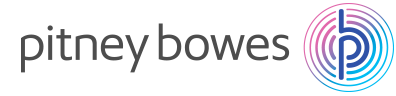

 |
В данной статье представлены рекомендации по скачиванию снимков Landsat 8 для использования в MapInfo Pro Advanced. Это довольно легко, если знать последовательность действий. |
О Landsat 8
Landsat 8 - американский спутник наблюдения за поверхностью Земли, находящийся в ведении геологической службы США (USGS). Он был запущен 11 февраля 2013. Спутник спроектирован для работы в течении 5.25 лет, но имеется потенциал продления службы до 10 лет. Планируется преемник - Landsat 9.

Landsat 8 в ходе наземных испытаний. https://en.wikipedia.org/wiki/Landsat_8
Landsat 8 получает данные, используя два различных сенсора - Operational Land Imager (OLI) и Thermal Infrared Sensor (TIRS). Вместе эти инструменты собирают данные в девяти коротковолновых диапазонах и двух длинноволновых тепловых диапазонах.
Целью спутника Landsat 8 является предоставление доступа к данным широкой общественности - они доступны для бесплатного скачивания.
Landsat 8 снимает примерно 700 сцен в день, с повторным покрытием Земли каждые 16 дней.

Снимок Landsat 8, показывающий часть Галапагосских островов.
Краткий обзор зон спутника Landsat 8
Зона 1 - Побережье-аэрозоли: для изучения прибрежных территорий и мелководий. Также используется для обнаружения аэрозолей, пыли, дыма.
Зона 2 - Синяя: для батиметрического картографирования; отделение почвенного покрова от растительности, картографирование типов лесов, выявление техногенных объектов.
Зона 3 - Зелёная: полезна для определения пика вегетации; здоровья растений.
Зона 4 - Красная: выявление типов растительности, почвы и определение элементов городской застройки.
Зона 5: Ближняя инфракрасная: эта зона полезна для определения типов растительности и анализа. Может использоваться в комбинации с 6 зоной для вычисления нормализованного разностного вегетационного индекса (Normalised Difference Vegetation Index, NDVI). Он позволяет оценить общее состояние растительности. Об этом мы поговорим в будущей статье.
Зона 6: Коротковолновая инфракрасная 1: для определения содержания влаги в почве и растительности, анализа последствий засухи. Может использоваться в пострадавших от пожаров районах и для обнаружения активных пожаров.
Зона 7: Коротковолновая инфракрасная 2: дополнительная, для определения активных пожаров (особенно ночью). Также используется для анализа влажности и засухи.
Данные в диапазонах с 1 по 7 собираются с 30-метровым разрешением.
Зона 8: Панхроматическая: мультиспектральные изображения с повышенной резкостью для более высокого разрешения. Эта зона имеет 15-метровое разрешение.
Зона 9: Циррусы: полезена для обнаружения перистых облаков.
Зоны 10 и 11: Длинноволновые инфракрасные (тепловые) - картографирование температуры грунта и влаги в почвах. Эти зоны снимаются со 100-метровым разрешением и приводятся (ресамплинг) к 30-метровому разрешению. По данным геологической службы USGS для Landsat 8 (смотрите ссылку ниже), есть погрешность калибровки зоны 11 и пользователям рекомендуется воздержаться от использования этой зоны.
Первые девять зон снимаются с помощью OLI. Зоны 10 и 11 создаются с использованием TIRS.
Информация для этого раздела собрана из следующих источников:
Техническое описание: http://pubs.usgs.gov/fs/2015/3081/fs20153081.pdf
Википедия: https://en.wikipedia.org/wiki/Landsat_8
Последовательность действий для загрузки данных Landsat 8
Прежде чем выполнять следующие шаги, необходимо зарегистрироваться на сайте. Требуется учетная запись.
1. Зайдите на сайт: https://earthexplorer.usgs.gov/ (зарегистрируйтесь, если ещё нет учётной записи).
2. Выберите территорию, для которой вы хотите загрузить данные. Есть несколько различных способов сделать это. Простой способ - увеличьте карту на интересующей области и нажмите кнопку Use Map (Использовать карту). Убедитесь, что вы находитесь на вкладке Search Criteria (Критерий поиска).
Интерфейс USGS Earth Explorer.
Рекомендуется масштабировать карту таким образом, чтобы интересующая область составляла примерно 200 кв. км. (в нижней части карты есть легенда). После того как вы нажмёте кнопку Use map (Использовать карту), выбранная область будет выделена. Выделенная область может быть больше, чем та область, которую вы просматриваете на карте.
3. Нажмите кнопку Data Sets (Наборы данных). Выберите Landsat Archive и поставьте галочку для L8 OLI/TIRS.
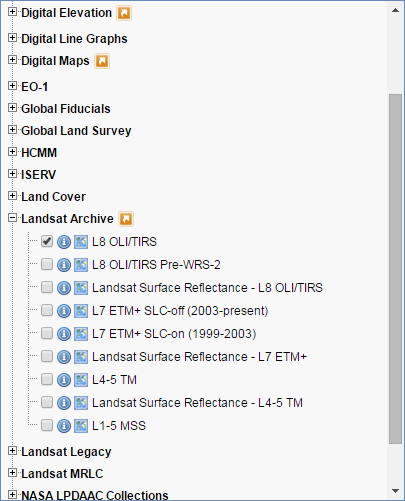
4. Нажмите кнопку Results (Результаты) и выберите набор данных. Вероятно вы захотите выбрать снимок с минимальной облачностью на нём. Щёлкните на маленьком изображении, чтобы оценить его, и на пиктограмму со следом ноги, чтобы увидеть его покрытие на поверхности земли.
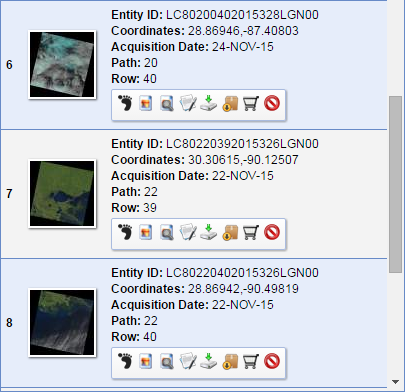
5. Как только вы нашли требуемый набор данных, щелкните иконку загрузки (обычно четвертая справа). При загрузке данных выберите последний набор данных в окне списка (см. ниже). Это будут сырые данные в формате geotiff.
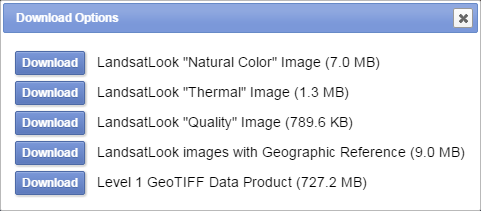
6. Данные представляются в сжатом (архивированном) формате. Файл обычно имеет расширение .GZ. Вы можете использовать 7zip или подобное программное обеспечение для распаковки файла. Этот процесс может быть выполнен в два шага. Сначала в результате распаковки будет получен ZIP файл и уже его распаковка даст отдельные файлы.
Если в результате первой распаковки вы получили файл без расширения, попробуйте вручную добавить расширение .ZIP и затем распакуйте его (такое случалось однажды у одного из авторов, и не факт что это обычное дело).
Результат - это набор файлов Geotiff, один для каждого канала. Теперь они могут быть открыты в MapInfo Pro Advanced. MapInfo Pro Advanced позволяет объединять различные диапазоны в один файл, изменять настройки отображения, выполнять расчёты (например, вычислять нормализованный индекс растительности) и многое другое! Этой теме будет посвящена отдельная подробная статья.
У вас есть последняя версия MapInfo Pro?
30-дневная ознакомительная версия MapInfo Pro v15.2 включает MapInfo Pro Advanced. Используя бесплатную ознакомительную версию, вы можете загрузить и попробовать использовать данные Landsat 8 в MapInfo Pro.
Ознакомительная версия доступна для загрузки тут: MapInfo - Ресурсы
Обратите внимание, что вышло обновление 15.2.1.
Авторы Tom Probert и Owen Parfrey
